Mysql ne démarre pas sous Linux
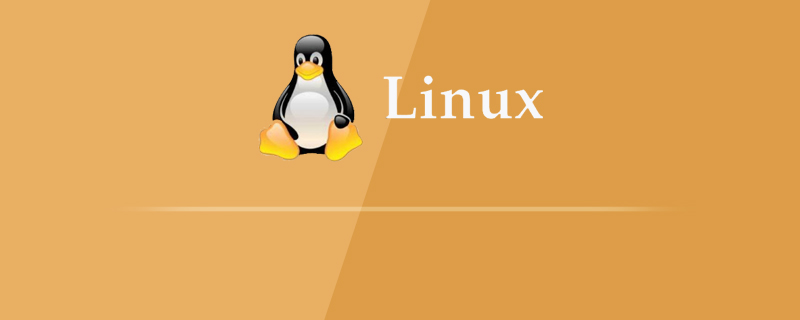
1. Vérifiez le journal de démarrage
Trouvez l'emplacement du fichier de configuration mysql /etc/my.cf
Le message d'erreur est le suivant :
nnoDB: Data file ./ibdata1 is of a different size 768 pages (rounded down to MB) than specified in the .cnf file 1280 pages!
Cause de l'erreur :
La taille du fichier de données ne correspond pas.
Tutoriel vidéo Linux recommandé : Tutoriel vidéo Linux
2 Vérifiez la taille du fichier ibdata1
Trouvez l'emplacement d'installation de MySQL/var/run/mysql
L'exemple est le suivant :
[root@localhost mysql]# ll -lh total 21M -rw-rw----. 1 mysql mysql 10M Apr 1 09:23 ibdata1 -rw-rw----. 1 mysql mysql 5.0M Apr 1 09:23 ib_logfile0 -rw-rw----. 1 mysql mysql 5.0M Mar 13 07:43 ib_logfile1 drwx------. 2 mysql mysql 4.0K Mar 13 07:43 mysql drwx------. 2 mysql mysql 4.0K Mar 13 07:43 test
3. Définissez la taille d'ibdata1 pour qu'elle soit cohérente avec la taille affichée /etc/my.cnf
L'exemple est le suivant :
datadir=/var/lib/mysql socket=/var/lib/mysql/mysql.sock innodb_data_file_path=ibdata1:10M;ibdata2:10M:autoextend
Articles et tutoriels connexes recommandés : tutoriel Linux
Ce qui précède est le contenu détaillé de. pour plus d'informations, suivez d'autres articles connexes sur le site Web de PHP en chinois!

Outils d'IA chauds

Undresser.AI Undress
Application basée sur l'IA pour créer des photos de nu réalistes

AI Clothes Remover
Outil d'IA en ligne pour supprimer les vêtements des photos.

Undress AI Tool
Images de déshabillage gratuites

Clothoff.io
Dissolvant de vêtements AI

AI Hentai Generator
Générez AI Hentai gratuitement.

Article chaud

Outils chauds

Bloc-notes++7.3.1
Éditeur de code facile à utiliser et gratuit

SublimeText3 version chinoise
Version chinoise, très simple à utiliser

Envoyer Studio 13.0.1
Puissant environnement de développement intégré PHP

Dreamweaver CS6
Outils de développement Web visuel

SublimeText3 version Mac
Logiciel d'édition de code au niveau de Dieu (SublimeText3)
 Comment créer Navicat Premium
Apr 09, 2025 am 07:09 AM
Comment créer Navicat Premium
Apr 09, 2025 am 07:09 AM
Créez une base de données à l'aide de NAVICAT Premium: Connectez-vous au serveur de base de données et entrez les paramètres de connexion. Cliquez avec le bouton droit sur le serveur et sélectionnez Créer une base de données. Entrez le nom de la nouvelle base de données et le jeu de caractères spécifié et la collation. Connectez-vous à la nouvelle base de données et créez le tableau dans le navigateur d'objet. Cliquez avec le bouton droit sur le tableau et sélectionnez Insérer des données pour insérer les données.
 Comment créer une nouvelle connexion à MySQL dans Navicat
Apr 09, 2025 am 07:21 AM
Comment créer une nouvelle connexion à MySQL dans Navicat
Apr 09, 2025 am 07:21 AM
Vous pouvez créer une nouvelle connexion MySQL dans NAVICAT en suivant les étapes: ouvrez l'application et sélectionnez une nouvelle connexion (CTRL N). Sélectionnez "MySQL" comme type de connexion. Entrez l'adresse Hostname / IP, le port, le nom d'utilisateur et le mot de passe. (Facultatif) Configurer les options avancées. Enregistrez la connexion et entrez le nom de la connexion.
 Comment se connecter à MySQL local à Navicat
Apr 09, 2025 am 07:45 AM
Comment se connecter à MySQL local à Navicat
Apr 09, 2025 am 07:45 AM
Pour se connecter à une base de données MySQL locale à l'aide de NAVICAT: créez une connexion et définissez le nom de connexion, l'hôte, le port, le nom d'utilisateur et le mot de passe. Testez la connexion pour vous assurer que les paramètres sont corrects. Enregistrez la connexion. Sélectionnez une nouvelle connexion dans la liste de connexions. Double-cliquez sur la base de données à laquelle vous souhaitez vous connecter.
 Quelle est la différence entre la syntaxe pour ajouter des colonnes dans différents systèmes de base de données
Apr 09, 2025 pm 02:15 PM
Quelle est la différence entre la syntaxe pour ajouter des colonnes dans différents systèmes de base de données
Apr 09, 2025 pm 02:15 PM
不同数据库系统添加列的语法为 : MySQL: alter table table_name Ajouter Column_name data_type; postgresql: alter table table_name Add Column Column_name data_type; Oracle: alter table table_name add (chronn_name data_type); sql server: alter alter table_name Add Column_name data__
 Comment se connecter aux bases de données
Apr 09, 2025 am 06:45 AM
Comment se connecter aux bases de données
Apr 09, 2025 am 06:45 AM
Pour vous connecter à une base de données à l'aide de NAVICAT, effectuez les étapes suivantes en séquence: créez une connexion dans Navicat. Entrez le nom d'hôte, le port, le nom d'utilisateur, le mot de passe et le nom de la base de données. Ajustez les paramètres avancés (facultatif). Enregistrez la connexion. Tester la connexion. Connectez-vous à la base de données. Affichez l'objet de base de données.
 Comment copier la base de données dans Navicat
Apr 09, 2025 am 06:54 AM
Comment copier la base de données dans Navicat
Apr 09, 2025 am 06:54 AM
NAVICAT fournit deux façons de reproduire une base de données: utilisez l'assistant de base de données réplique: sélectionnez le serveur cible, entrez le nom de la base de données et spécifiez les options de réplication. Copie manuelle: exportez la base de données, puis importez les fichiers exportés sur le serveur cible.
 Comment ajouter des colonnes dans des outils graphiques SQL?
Apr 09, 2025 pm 12:54 PM
Comment ajouter des colonnes dans des outils graphiques SQL?
Apr 09, 2025 pm 12:54 PM
Ajouter des colonnes dans l'outil graphique SQL: sélectionnez le tableau dans les colonnes que vous souhaitez ajouter. Cliquez avec le bouton droit et sélectionnez "Alter Table" ou des options similaires. Définit les propriétés de la nouvelle colonne (nom, type de données, longueur ou s'il est vide). Spécifie la valeur par défaut de la nouvelle colonne, le cas échéant. Sélectionnez le type de données approprié pour éviter les erreurs de données. Utilisez des noms de colonne significatifs. Considérez l'impact des performances lors de l'exécution d'opérations d'addition de colonnes sur de grandes tables. Sauvegardez toujours la base de données avant l'opération pour éviter la perte de données.
 Comment importer une base de données dans Navicat
Apr 09, 2025 am 06:27 AM
Comment importer une base de données dans Navicat
Apr 09, 2025 am 06:27 AM
Les étapes pour importer une base de données dans NAVICAT incluent: Connectez-vous au serveur de base de données. Cliquez avec le bouton droit sur le nom de la base de données et sélectionnez Importer l'assistant. Sélectionnez le type de source de données. Spécifiez les paramètres de la source de données. Sélectionnez le format de fichier de données. Parcourez et sélectionnez le fichier de données. Configurez les options d'importation (carte de table, jeu de caractères, type de données). Effectuer des progrès d'importation et de surveiller.






